Comment formater/réinitialiser un iPod sans iTunes
Aux États-Unis, les dépenses pour les données personnelles peuvent atteindre près de 2 milliards de dollars chaque année. C’est principalement en raison du grand nombre d’utilisateurs mobiles. La conservation des informations ne doit jamais être restreinte comme Apple l’a fait. La plupart des utilisateurs trouvent difficile d’utiliser iTunes pour supprimer ou réinitialiser l’iPod. C’est un phénomène auquel il faut à tout prix mettre fin.
Les utilisateurs doivent pouvoir s’assurer que les données considérées comme personnelles sont conservées. Ce n’est possible que si d’autres techniques que celles impliquant iTunes sont explorées. Dans cet article, les principales méthodes qu’un utilisateur devrait adopter pour faire le travail seront discutées en détail. À formater l’iPod sans iTunes cet article vaut le détour.
Préparation avant de formater l’iPod touch
Vous commencez maintenant à formater l’iPod touch. Quelle est la chose qui vous inquiète le plus ?
C’est vrai! Les données existantes conservées sur votre iPod touch. Vous savez que les données peuvent inclure des chansons difficiles à trouver, des photos privées ou des clips vidéo précieux. Vous ne pouvez pas les voir disparaître avec le formatage, n’est-ce pas ?
Restez détendu. Nous avons un outil simple et fiable pour vous aider à sauvegarder toutes les données importantes sur PC.

DrFoneTool – Sauvegarde et restauration (iOS)
Outil simple et fiable pour sauvegarder des données importantes avant de formater l’iPod touch
- Un clic pour sauvegarder l’ensemble du périphérique iOS sur votre ordinateur.
- Permet de prévisualiser et de restaurer tout élément de la sauvegarde sur un périphérique.
- Exportez ce que vous voulez depuis la sauvegarde sur votre ordinateur.
- Aucune perte de données sur les appareils pendant la restauration.
- Sauvegardez et restaurez sélectivement toutes les données que vous souhaitez.
- Prise en charge des iPhone X/8 (Plus)/7 (Plus)/SE/6/6 Plus/6s/6s Plus/5s/5c/5/4/4s qui exécutent toutes les versions iOS.
- Entièrement compatible avec Windows 10 ou Mac 10.8 à 10.14.
Reportez-vous aux étapes de sauvegarde simples suivantes :
Étape 1 : Ouvrez l’outil DrFoneTool sur votre ordinateur et sélectionnez l’option ‘Sauvegarder et restaurer’. Connectez votre iPod touch à l’ordinateur à l’aide du câble Lightning. L’appareil iPod touch peut être détecté automatiquement.

Étape 2 : Cet outil prend en charge la sauvegarde de la plupart des types de données. Pour l’instant, nous prenons l’exemple de ‘Sauvegarde et restauration des données de l’appareil’.

Étape 3 : Dans le nouvel écran, les types de fichiers seront détectés rapidement. Vous devez sélectionner vos types de fichiers pour la sauvegarde. Enfin, cliquez sur ‘Sauvegarder’.
Remarque : Vous pouvez également cliquer sur l’icône du dossier dans la partie inférieure pour sélectionner un chemin d’enregistrement pour les fichiers de sauvegarde.

Solution courante : formater l’iPod touch sans iTunes
Voyons d’abord comment formater l’iPod touch sans iTunes :
- Maintenez les boutons Home Menu et Sleep enfoncés en même temps jusqu’à ce que l’iPod redémarre et que le logo Apple apparaisse.
- Si votre iPod démarre, allez dans Paramètres : Général > Réinitialiser. Vous y trouverez plusieurs réglages pour réinitialiser l’iPod.
Solution Windows : formater l’iPod touch sans iTunes
Il y a des millions d’utilisateurs de Windows partout dans le monde et donc ce système d’exploitation est plus populaire que jamais. Il faut aussi considérer le fait que réinitialiser l’iPod est très facile en utilisant le système d’exploitation Windows. L’utilisateur doit donc s’assurer que le processus qui a été mentionné ici en relation avec la restauration de l’iPod est lu dans son intégralité. Le processus est si simple que même un profane peut le réaliser sans trop de tracas et de problèmes. Il s’agit en fait d’un processus en trois étapes qui peut être effectué pour faire le travail. D’autre part, c’est aussi l’un des processus les plus utilisés qui ne nécessite aucun matériel ou logiciel spécial.
Avantages de l’utilisation de Windows pour la réinitialisation de l’iPod
- Le système d’exploitation Windows est largement utilisé dans le monde entier et, par conséquent, le dépannage des problèmes n’est pas un gros problème.
- L’utilisateur peut obtenir les résultats souhaités en quelques secondes, car le processus est trop facile à mettre en œuvre et à suivre par rapport à Mac.
- L’interface ainsi que les composants intégrés des fenêtres garantissent que le travail est fait et, en fait, ils l’aident.
- L’utilisateur peut appliquer le même processus s’il y a une prochaine fois sans aucun problème ni problème car il est 100% sans risque.
- Les résultats en revanche sont garantis à 100%. Il n’y a pas un seul cas dans lequel l’utilisateur n’a pas réussi à restaurer l’appareil.
Les étapes à suivre à cet égard sont trop simples et sont expliquées et mentionnées ci-dessous dans leur intégralité.
Étape 1 : L’utilisateur doit connecter l’iPod à l’ordinateur et accéder au Poste de travail languette. Vous verrez iPod sous le Des appareils portables languette.

Étape 2 : L’utilisateur doit ensuite cliquer avec le bouton droit sur l’appareil et sélectionner le le format possibilité d’effacer complètement l’iPod sans aucun problème.
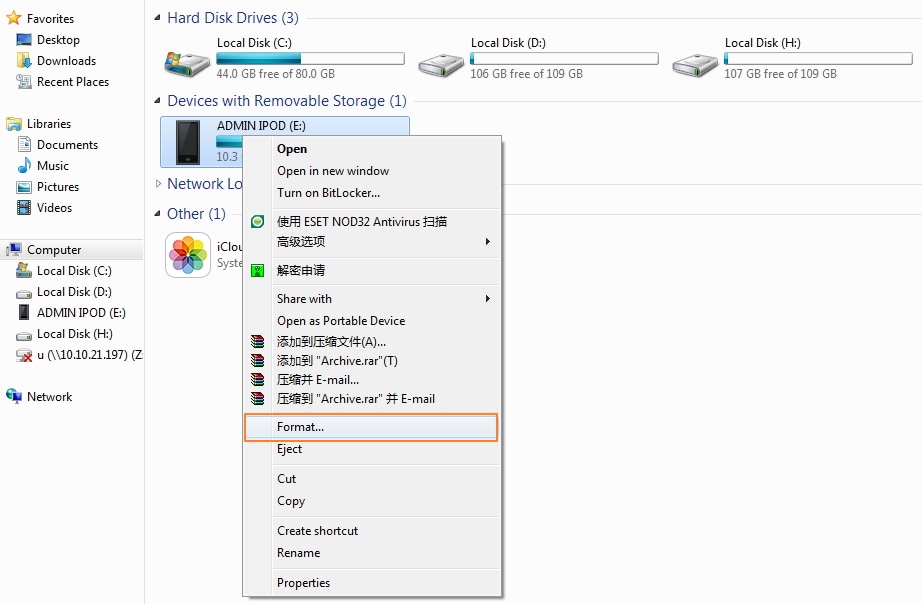
Solution iOS : formater le tactile sans iTunes
Le phénomène global d’effacement de l’iPod sur un autre appareil iOS est bien lié aux appareils volés, mais les utilisateurs peuvent également l’appliquer pour restaurer l’iPod en général. La restauration de l’iPod sur un autre appareil iOS présente plusieurs avantages qui pourraient amener les utilisateurs à appliquer le procédé. L’un de ces avantages est que l’iPod et les autres appareils iOS sont fortement compatibles en raison de leur création par la même société, et il est donc facile pour les utilisateurs de poursuivre le processus. Bien que cela puisse sembler absurde, le processus peut être appliqué dans tous les scénarios qui ne sont pas liés au vol et au vol.
Les étapes impliquées dans l’essuyage complet de l’iPod ont été mentionnées comme suit pour faire le travail :
Étape 1 : L’utilisateur doit lancer l’application Lost my iPhone sur l’autre appareil iOS. Il n’est pas nécessaire que l’iDevice appartienne à l’utilisateur et n’importe lequel d’entre eux peut être utilisé pour supprimer les données. Il est cependant important que l’utilisateur se connecte en utilisant le même identifiant Apple et le même mot de passe que l’appareil à supprimer.
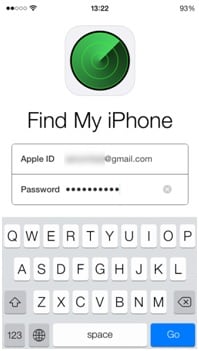
Étape 2 : La liste des appareils iOS liés à l’identifiant Apple s’affichera alors à l’écran.
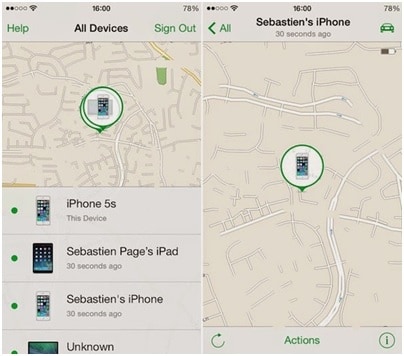
Étape 3 : L’utilisateur doit ensuite appuyer sur le bouton d’action et effacer l’iPhone pour poursuivre le processus.
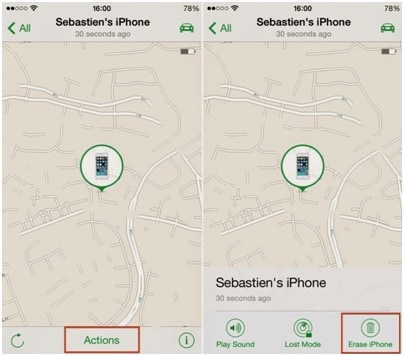
Étape 4 : L’iDevice demandera alors la conformation pour poursuivre le processus.
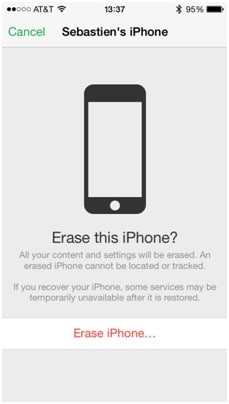
Étape 5 : Encore une fois, l’identifiant Apple et le mot de passe doivent être saisis pour vérifier l’identité.
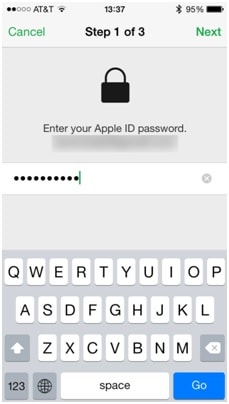
Étape 6 : L’utilisateur doit ensuite ajouter un numéro ainsi qu’un message texte comme une formalité pour s’assurer que le processus d’effacement est terminé.
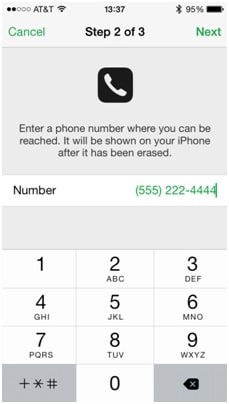
Étape 7 : Le programme indiquera que l’effacement de l’iPod a été lancé et l’utilisateur doit appuyer sur OK pour ignorer le message. L’appareil a été renouvelé ou réinitialisé à la version d’usine :
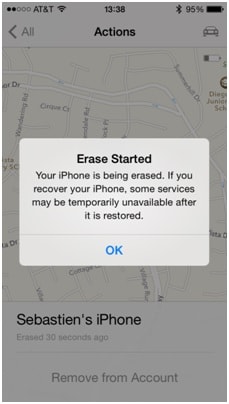
Remarque : Le même processus est appliqué à l’iPhone pour terminer le processus d’effacement.
Solution en un clic : formater l’iPod touch sans iTunes
Vous avez trouvé que les solutions ci-dessus sont complexes ? Vous vous inquiétez de la possibilité que les données ne soient pas complètement effacées ?
DrFoneTool – Data Eraser est juste un outil qui vise à rendre le formatage de l’iPod touch fiable et facile.

DrFoneTool – Effaceur de données
Solution en un clic pour effacer les données de l’iPod touch sans iTunes
- Processus simple, en un clic.
- Vos données sont définitivement supprimées.
- Personne ne peut jamais récupérer et afficher vos données privées.
Voici les instructions grâce auxquelles vous pouvez formater l’iPod touch beaucoup plus facilement :
Étape 1 : Exécutez l’outil DrFoneTool sur votre PC. Parmi toutes les fonctionnalités répertoriées, sélectionnez ‘Effacer’.

Étape 2 : Connectez votre iPod touch au PC à l’aide du câble fourni avec le produit. Lorsque votre iPod touch est reconnu, DrFoneTool-Effacer affiche deux options : ‘Effacer les données complètes’ et ‘Effacer les données privées’. Sélectionnez celui que vous aimez.

Étape 3 : Dans la nouvelle fenêtre qui apparaît, cliquez sur ‘Effacer’. Cet outil commence ainsi à effacer les données de votre appareil.

Étape 4 : N’oubliez pas que toutes les données effacées ne seront jamais récupérées par aucun moyen. Faites attention et entrez ‘supprimer’ pour confirmer votre action.

Derniers articles

